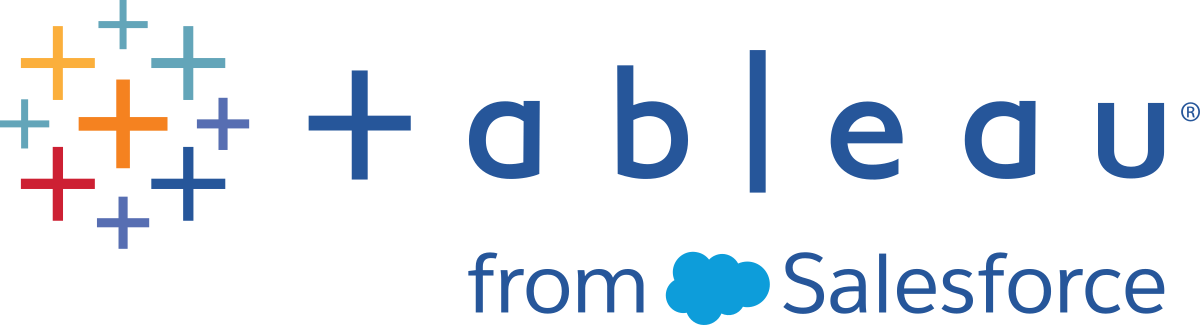ディメンションとメジャー、青と緑
Tableau は、フィールドに含まれるデータの種類に応じて、[データ] ペインで各フィールドをディメンションまたはメジャーとして識別します。これらのフィールドを使用して分析を行います。
データ フィールドはデータ ソースの列で構成されます。各フィールドには、整数、文字列、または日付などのデータ型と、離散ディメンジョンまたは連続メジャー (またはあまり一般的ではありませんが、連続ディメンジョンまたは離散メジャー) という役割が自動的に割り当てられます。
- ディメンションは、データをグループ化またはセグメント化します。ディメンションには通常、定量的な値 (名前、日付、地理的データなど) が含まれます。ディメンションを使用して、データを分類できます。ディメンションはビューの詳細レベルに影響します。
- メジャーは集計されます。メジャーには通常、測定可能な数値で定量的な値が含まれます。メジャーをビューにドラッグしたとき、Tableau はそのフィールドに集計を適用します。
- 集計の詳細については、Tableau の事前定義済み集計のリストおよびTableau 内の集計関数を参照してください。
Tableau は、フィールドが離散的か連続的かによって、ビューでデータを異なる方法で表現します。連続と不連続は数学用語です。
- 連続的とは、「途切れることなく、切れ目のない全体を形作っている」ことを意味します。これらのフィールドは緑色で表示されます。連続フィールドが行シェルフまたは列シェルフに配置されると、ビューに軸が作成されます。
- 離散的 (不連続) とは、「個別に分離され、区別される」ことを意味します。これらのフィールドは青色で表示されます。離散フィールドが行シェルフまたは列シェルフに配置されると、ビューにヘッダーが作成されます。
この表は、ビュー内の4 つの異なるタイプのフィールドにはどのようなものがあるかを示しています。
| 不連続ディメンション |  |
| 連続ディメンション* |  |
| 不連続メジャー |  |
| 連続メジャー |  |
*データ型が文字列またはブール値であるディメンションは連続にはなりません。日付は最も一般的な連続ディメンションです。
メジャーの認識
フィールドがメジャーであるかどうかは、ビュー内のフィールドのインスタンス (AVG([Age]))。
ただし、例外もあります。
- 日付には通常、ディメンションであっても、次のような粒度の指標があります:
WEEK([Order Date])。 - ディメンションは、CNT や ATTR などの特定の集計によって集計されることがあり、これが行われると、ディメンションは実質的にメジャーに変換されます。
- 表計算はメジャーです。デルタ アイコンが表示されますが、集計がある場合とない場合があります。

- ビュー全体が細分類されている場合、フィールドは定義上すべてディメンションです。詳細については、データの非集計方法を参照してください。
- 多次元データ ソースを使用している場合、フィールドはデータ ソースで集計され、ビューのメジャー フィールドにはその集計は表示されません。
キューブ (多次元) データ ソースでは、データの役割の変更オプションには制限があります。Tableau Desktop では、キューブは Windows でのみサポートされています。一部のメジャーは連続から非連続に変更できますが、一般的に、キューブ データ ソースのフィールドに対するデータの役割を変更することはできません。関連する詳細については、キューブ データ ソースを参照してください。
Tip: フィールドの既定の集計、およびその他のプロパティや設定を指定できます。[データ] ペインでフィールドをカスタマイズする方法の詳細については、データ ペイン内のフィールドの整理とカスタマイズ、フィールドの既定の設定の編集、[データ] ペイン内のデータ フィールドの操作を参照してください。
連続と不連続の間のフィールドの変換の詳細については、不連続フィールドと連続フィールドの変換を参照してください。
左の例では、[数量] フィールドが連続的であるため、ビューの下部に横軸が作成されます。緑色のフィールドと軸から、連続フィールドであることがわかります。
右の例では、[数量] フィールドが離散的です。軸ではなく横方向のヘッダーが作成されます。青色のフィールドと横方向のヘッダーから、不連続であることがわかります。
| 連続 数量フィールド | 不連続 数量フィールド | |
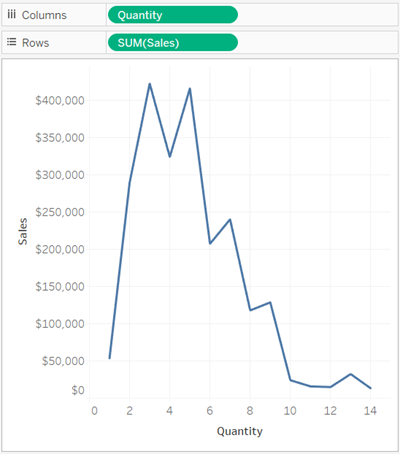 | 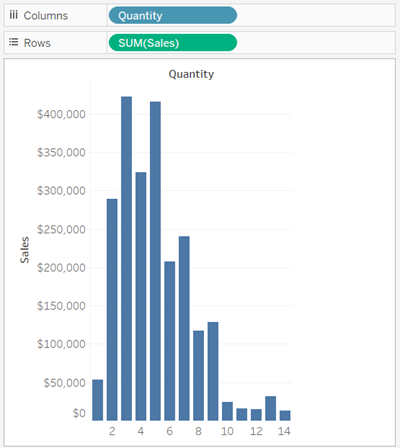 |
どちらの例でも、"Sales (売上高)" フィールドは [連続] に設定されています。連続的であり、行シェルフにあるため、縦軸が作成されます。もし、列シェルフにあれば、横軸が作成されます。SUM 集計は、それがメジャーであることを示しています。
[数量] フィールド名に集計関数がないことは、ディメンションであることを示しています。
多くの場合、[ディメンション] エリアのフィールドはビューに追加すると離散的になり、背景が青色になります。日付ディメンションと数値ディメンションは不連続または連続のいずれかにでき、すべてのメジャーは不連続または連続にすることができます。
[不連続] ディメンション フィールドを [行] や [列] にドラッグすると、列や行ヘッダーが作成されます。
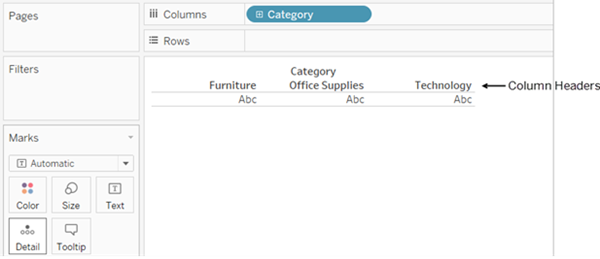
ディメンションを [行] または [列] にドラッグした後、フィールドをクリックして [メジャー] 選択し、集約を選択することで、フィールドをメジャーに変更できます。これで、ビューには列ヘッダーや行ヘッダーの代わりに連続軸が含まれ、フィールドは緑色になります。
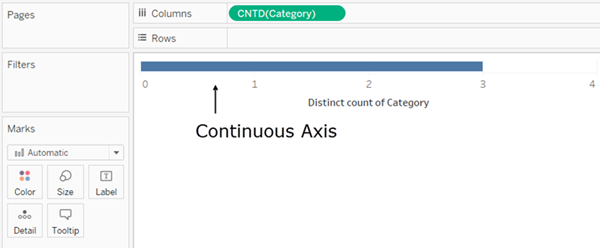
日付ディメンションは、不連続または連続になる場合があります。文字列またはブール値を含むディメンションは、連続にはなりません。
Tableau はディメンションを集計しません。Tableau が実行できるさまざまな種類の集計の詳細については、Tableau の事前定義済み集計のリストを参照してください。
Tableau クエリでは、ビューにあるディメンションは SQL で「グループ化」条件で表されます。
ビューの詳細レベルは、ビューのディメンションとメジャーデータから、データの粒度を参照します。
ディメンションを [行] または [列] に追加すると、ビュー内のマークの数が増加します。
ディメンションを追加するとビュー内のマークの数が増える理由を理解するには、次の手順を実行します。
[列] に "Segment (区分)" をドラッグします。
Tableau ウィンドウの一番下にあるステータス バーは、ビュー内に 3 つのマークがあることを表示されるようになりました。
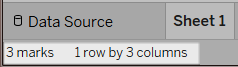
この時点ではビューの構造を作成しているだけなので、これらのマークにはプレースホルダー テキスト、
Abcが含まれます。[列] に "Region (地域)" をドラッグします。
これで、マークが 12 つになりました。"Segment (区分)" の 3 つの値に、"Region (地域)" の 4 つの値を乗算すると 12 になります。
[行] に "Ship Date (発送日)" をドラッグします。
合計は 57 マークになります (3 セグメント × 4 地域 × 5 年は 60 ですが、取り得る 3 つの組み合わせにはデータがありません)。
引き続き [行] および [列] にディメンションを追加し、マークの合計数がさらに増加するのを確認します。マーク カードのプロパティ (色やサイズなど) でディメンションをエンコードすると、ヘッダーが増えることなくマークの数が増えます。このようにディメンションを使用してマークの内訳を決めることは、「詳細レベル」の設定と呼ばれます。
Tableau 内の次の場所のいずれかにディメンションを追加すると、詳細レベルに影響を与えます。
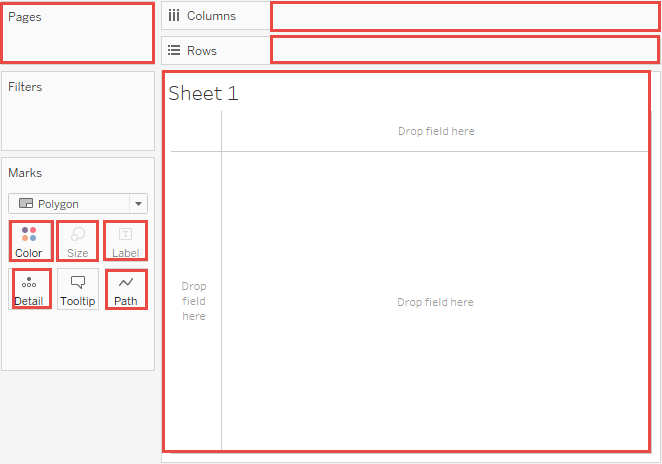
これで、ビューに 57 の個別の
Abcインスタンス (すべてが構造で内容が含まれないビュー) の 57 のインスタンスが含まれるようになりました。売上をテキストにドラッグして値を確認します。これで、ビューが完全になりました。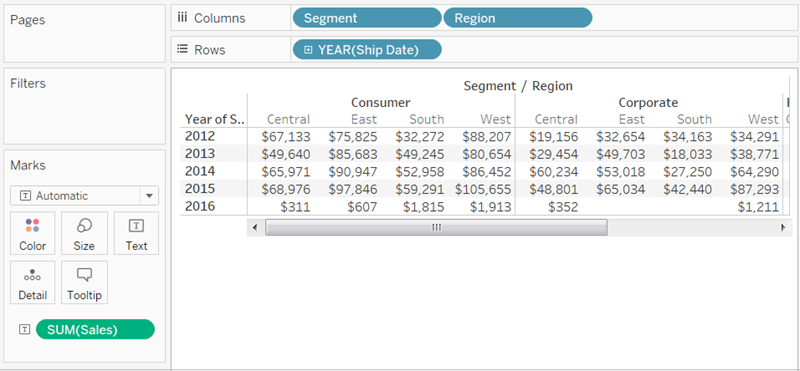
注
- メジャーをビューに追加すると、ビューのマークの数が増える場合があります。たとえば、売上を行に追加した場合、マークの数は 57 です。いっぽう、利益を行に追加した場合、マークの数は 114 に増えます。ただし、これはビューの詳細レベルを変えることとは違います。
- ビュー内のマークの数は、各ディメンションの要素の数を乗算したものと必ずしも同じではありません。マークの数が少なくなる理由は複数あります。取り得るすべての組み合わせに対してマークを強制的に表示するには、[欠損値を表示] を使用します。欠落値の表示方法の詳細については、欠落した値や空の行と列の表示または非表示を参照してください。
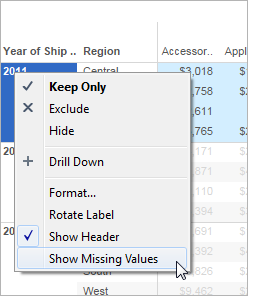
メジャーはビューにドラッグすると、既定で集計されます。集計の種類は、ビューの種類によって変わります。集計を必ずチェックして、必要があれば変更してください。詳細は、フィールドの既定の設定の編集の「既定の集計の変更」を参照してください。集計の詳細については、Tableau でのデータ集計を参照してください。
[データ] ペインから連続フィールドを [行] や [列] にドラッグすると、そのフィールドの連続軸が作成されます。
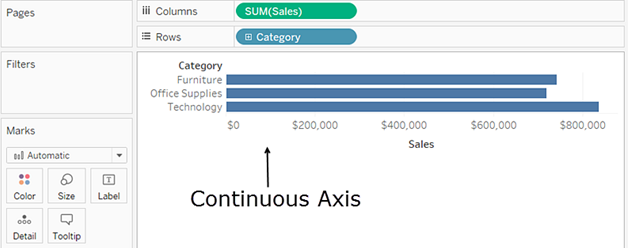
フィールドをクリックして不連続に変更すると、値が列のヘッダーになります。
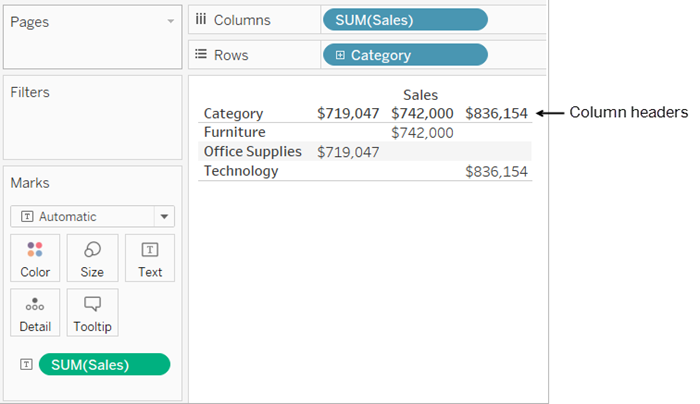
Tableau はフィールドの値を集計し続けます。フィールドが離散的になっても、それはメジャーであり、Tableau はデフォルトでメジャーを集約するためです。
Tableau が、データの種類などが原因でフィールドをディメンションまたはメジャーとして誤って分類した場合は、変換してその役割を変更することができます。メジャーを集計する必要がない場合 (数値の ID など)、フィールドをディメンションに変換します。
関連する詳細については、メジャーのディメンションへの変換を参照してください。
連続と不連続の間のフィールドの変換の詳細については、不連続フィールドと連続フィールドの変換を参照してください。
連続と不連続は数学用語です。連続とは「中断されることなく、つながった全体を形成する」、不連続は「それぞれが別々かつ個別であること」を意味します。
Tableau では、フィールドは連続か不連続のいずれかに設定できます。[データ] ペインからフィールドを [行] や [列] にドラッグすると、既定で値は連続となり、軸が作成されます。[データ] ペインからフィールドを [列] や [行] にドラッグすると、値は既定で不連続となり、列ヘッダーや行ヘッダーが作成されます。
フィールドに加算、平均、その他の集計が可能な数値がある場合、ユーザーがデータ ソースに最初に接続したときにそのフィールドが [データ] ペインに [メジャー] フィールドとして追加されます。Tableau は、値が連続していると推測します。
このため、[行] または [列] に連続フィールドをドラッグすると、軸が表示されます。軸は、最小と最大の間の値を示す計測線です。ルーラーとアナログ温度計は、軸を表示する物理的オブジェクトの例です。
連続軸には値ラベル (次の画像では 0、0.5 ...3.0) がありますが、実際のマークをこれらの目盛りマークと揃える必要はありません。たとえば、次の画像では、青い棒は実際には横軸で厳密に 7.0 ではなく 6.940 の値まで伸びています。
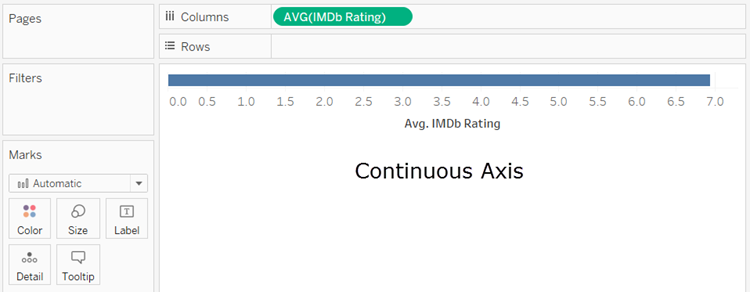
連続フィールドの潜在的な値の数を予測することはできません。たとえば、"Ratings (評価)" という名前のフィールドがあり、初期値が 1、3、3.5、3.6 および 4 の場合、それらは 5 つの個別の値です。ただし、[評価] を [行] に移動すると、集計値は、フィールドをビューに追加するまで存在しなかった 6 番目の値 (3.02) になります。さらに、初期値のうち 2 つを削除するフィルターを適用すると、平均は別の値に変わります。そして集計を変更すると、...お分かりだと思います。潜在的な値の数は、無限ではないにしても膨大です。
フィールドに数値が含まれていても、その値が必ずしも連続的であるとは限りません。よく使われる例として郵便番号があります。郵便番号はすべて数字のみで構成されますが、実際には加算したり、平均したりすることのない文字列の値です。Tableau でこのようなフィールドをメジャーとして [データ] ペインに割り当てる場合は、フィールドを [ディメンション] エリアにドラッグして [ディメンション] に変更します。
フィールドに数値以外の値が含まれている場合、そのフィールドは [データ] ペインでディメンションとして識別されます。Tableau は、値を不連続として処理します。
[列] または [行] に不連続フィールドをドラッグすると、ヘッダーが作成されます。不連続フィールドの個別の値は行ヘッダーまたは列ヘッダーになります。
- 不連続ディメンションのフィールドを [フィルター] シェルフにドロップすると、Tableau はビューに含める必要がある不連続フィールドの「要素」を選択するよう求めるプロンプトを表示します。
![フィルター設定ダイアログの [全般] タブ。](Img/cont_disct4.png)
- [フィルター] に日付フィールドをドロップすると、結果は不連続フィルターまたは連続フィルターになります。詳細については、日付のフィルター(新しいウィンドウでリンクが開く)を参照してください。
- 連続メジャーをフィルターにドロップすると、Tableau は最初にフィルターの集計を選択するように求めます。
- [フィルター] に連続ディメンション (日付以外) をドロップすると、値の連続的な範囲のフィルター方法を指定するよう求めるプロンプトが表示されます。
さまざまなタイプのフィールドのフィルターリングの詳細については、ディメンション、メジャー、および日付フィールドを [フィルター] シェルフまでドラッグする(新しいウィンドウでリンクが開く)を参照してください。
[マーク] カード内で [色] に不連続フィールドをドロップすると、カテゴリー別のパレットが表示され、フィールドの各値に色が割り当てられます。
[色] で連続フィールドをドロップすると、定量的凡例と連続した色の範囲が表示されます。
カラー パレットの詳細については、カラー パレットと色効果を参照してください。